一起牛网_苹果安卓手游族群聚集地!
一起牛网_苹果安卓手游族群聚集地!
发布时间:2020-03-07 09:55:49来源:一起牛手游网作者:一起牛手游网
【斗蟹攻略】Xftp作为远程文件传输软件,与Xshell终端模拟器同属于Xmanager,这两款软件经常配合使用,用来给远程服务器上传文件非常方便。那么在使用Xshell的时候怎样打开Xftp呢?下面就由斗蟹小编为大家介绍在Xshell中打开Xftp方法。
如果安装了Xshell这个工具的话,可以通过该软件直接打开Xftp文件传输软件,使用非常的方便。作为新手,或许还没有摸清楚这个功能,下面就一起来学习吧。
一、XShell中打开
如果安装了XShell,在打开XShell后,直接点击选择工具栏中的新建文件传输按钮(如下图所示),就可以打开Xftp文件传输软件,该软件不需要设置即可直接连接到服务器上。
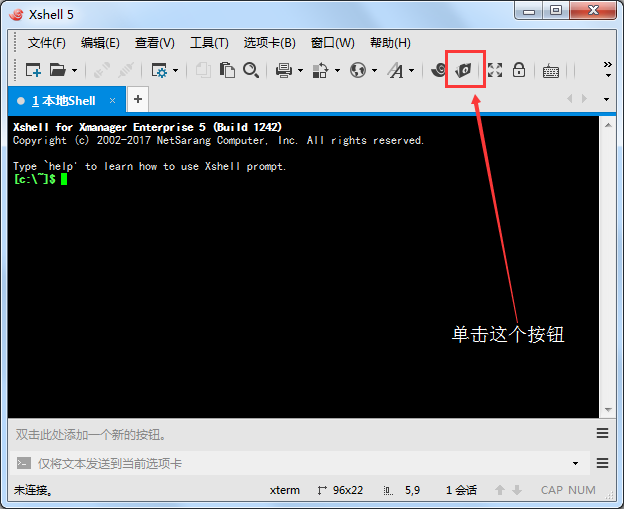
图1:点击新建文件传输按钮
打开的Xftp软件主界面如下图所示:

图2:Xftp软件主界面
那么如何使用该软件呢?想必绝大多数新手都有这样的疑问,大家可参考:使用文件传输软件Xftp方法。
二、直接打开Xftp
如果你的电脑里面没有Xshell这款软件的话,那就只能直接启动Xftp软件,双击桌面快捷方式或在开始菜单下打开该软件。
以上就是斗蟹小编为大家分享的在Xshell中打开Xftp方法,更多软件攻略请多多关注斗蟹软件栏目。
上一篇:只狼影逝二度不死斩如何用
下一篇:只狼影逝二度坠落之谷白眼如何打
食物语手游腊味合蒸高阶阵容打法思路一览
神雕侠侣2手游氪金玩家消费指南
王牌战士幽灵实战技巧讲解
爱江山更爱美人游戏中宫论战攻略
王牌战士团战如何切入详细讲解
和平精英通讯塔是什么 和平精英通讯塔玩法详细解析
暴走英雄坛延生保命丹怎么用 延生保命丹平民用法攻略
梦幻西游三维版每日日常活动任务安排流程攻略
凌烟诀新手前期武学学习与主线攻略
王者荣耀
角色扮演
坠落星界
其它游戏
炽姬无双
角色扮演
梦三国
角色扮演
跑跑卡丁车官方竞速版
体育竞技
邪恶疯人院
休闲益智
征途永恒
角色扮演
传奇世界3D
角色扮演
一刀传世
角色扮演